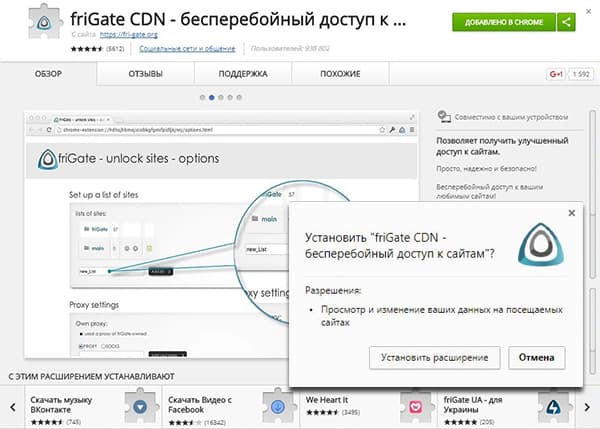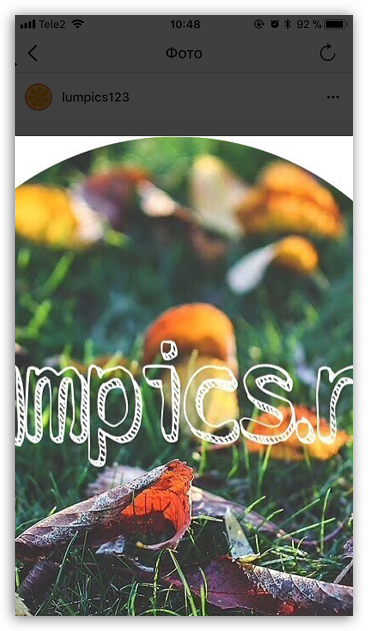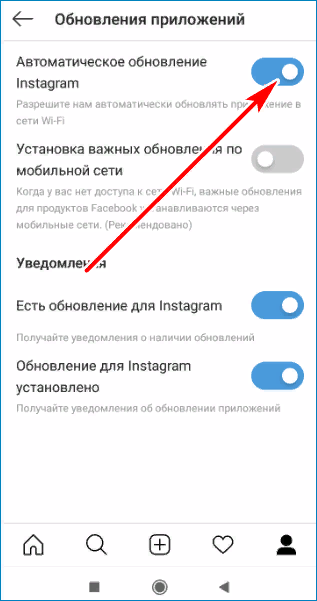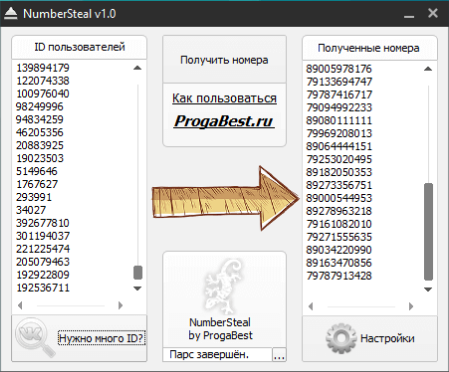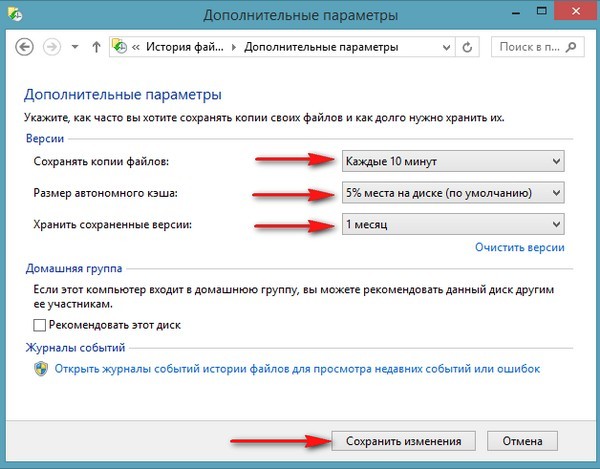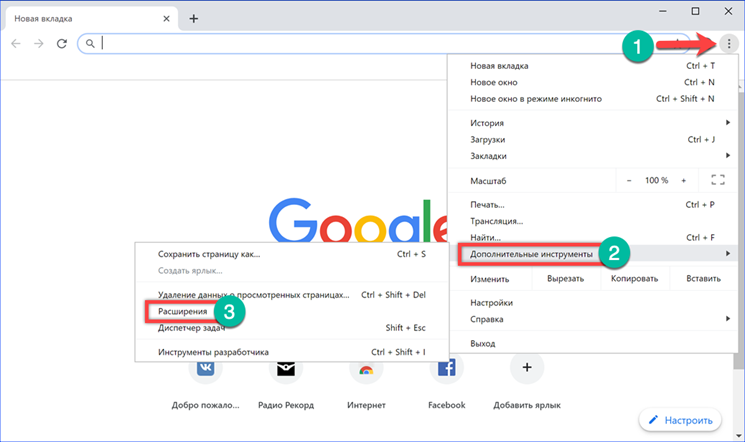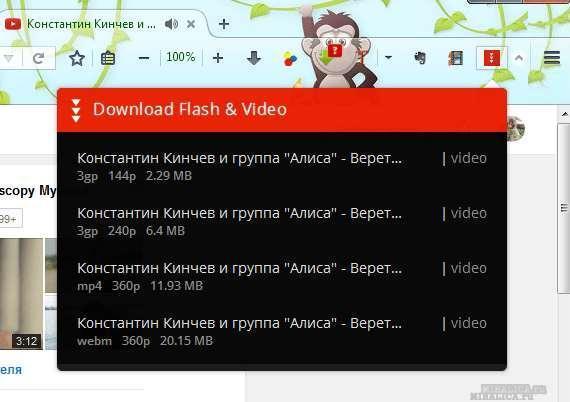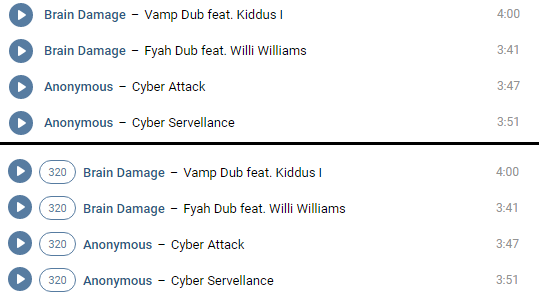Обзор расширений инстаграм для браузеров
Содержание:
- Как установить Instagram на компьютер с помощью эмулятора Bluestacks?
- Как зарегистрироваться в Instagram через компьютер
- Лайки и комментарии в Инстаграм с ПК
- В чем преимущество эмуляторов перед онлайн-сервисами для постинга
- Инстаграм вход через браузер при использовании эмулятора
- Использование эмулятора андроида
- Установка Инстаграмма на Android
- Чем помогут виртуальные устройства
- Технические характеристики Инстаграма для телефонов
- Что вы узнаете из этой статьи
- Сравниваем все способы входа в инстаграм через ПК
- Варианты запуска Instagram на компьютере
- Через официальный сайт Instagram
- Как войти с компьютера как с телефона
- Официальный сайт
Как установить Instagram на компьютер с помощью эмулятора Bluestacks?
Вам понадобиться скачать и запустить эмулятор Android. Сегодня, помимо самойпрограммы, Блюстек предоставляет вам бесплатный доступ к интересной игре Rise of Civilization, поэтому на странице загрузки вам сначала следует согласиться с установкой «Рассвета Цивилизации», а потом подтвердить действие, согласившись с закачкой установочного файла эмулятора. После окончания скачивания, запустите инсталятор.
В окне инсталлятора ничего не меняйте. По желанию можете отредактировать только корневую директорию установки. После нажмите единственную кнопку и дождитесь, пока распакуются файлы.
По окончании Bluestacks, попросит вас нажать «Завершить». Откроется главное окно программы и приветствие магазина приложений. Выбирайте язык, кликайте «Далее», пока не дойдете до ввода учетных данных.
Теперь потребуется почта Gmail и пароль от нее. Рекомендуем использовать ту же учетную запись, что и в вашем мобильном устройстве, хотя ввести другую тоже можно. Это ни на что не влияет.
На все следующие вопросы системы отвечайте утвердительно. Галочки с резервного копирования можно снять. Банковскую карту также привязывать не обязательно. Она нужна исключительно для покупки сторонних приложений, стикерпаков, рамок и других элементов в Маркете. В прочем, сейчас этого уже и не требуют.
Теперь Блюстек переадресует вас на страницу скачивания Rise of Civilization в Маркете. Даже если вы не собираетесь играть в нее, рекомендуем выполнить загрузку для проверки работоспособности магазина приложений.
Загрузка завершилась успешно? Ну вот и славно. Мы почти добрались до главного окна эмулятора, а точнее Google Play. Найдите строку поиска и введите в Instagram
Обратите внимание на раскладку клавиатуры. Она меняется стандартным способом как на ПК
Блюстекс найдет официальный клиент. Приложение популярно, поэтому вынесено на главный экран поиска. Переходить никуда не нужно. Кликните, как показано на иллюстрации, чтобы скачать приложение.
Через минуту, ярлык Instagram появится на рабочем столе компьютера и на главной панели Bluestacks. Запускайте его из любого места — как удобнее.
Обычно на этом все и можно переходить к увлекательному путешествию по страницам Instagram, но в некоторых случаях эмулятор может попросить переключение в режим «продвинутой графики». В нем все работает еще быстрее.
Поздравляем! Вы смогли установить Инстаграм на компьютер. Осталось вспомнить свой логин и пароль от социальной сети или создать новый аккаунт. Мы рекомендуем использовать те же данные, что и на телефоне для синхронизации ленты новостей. После ввода данных перед вами откроется привычный удобный интерфейс.
Вы используете все обычные функции: истории, обработка фото, постинг изображений и видео с текстовой подписью. Будете листать ленту друзей и любоваться страницами популярных блогеров. Данные между компьютером и смартфоном синхронизируются. Если используется одна учетная запись, вы получаете два идентичных Инстаграма.
Как зарегистрироваться в Instagram через компьютер
02.11.2015
Instagram – это одна из популярнейших социальных сетей на сегодняшний день. Ключевое ее отличие от Facebook, Twitter и ВКонтакте, которые появились ранее, заключается в том, что этот ресурс предназначен исключительно для фотографий и небольших видеороликов, и в том, что соцсеть изначально разрабатывалась как приложение для мобильных устройств на iOS и Android.
Но ведь бывает и так, что подходящего мобильного устройства (iOS или Android смартфона) в нужный момент не оказывается под рукой, а то его у вас и вовсе нет. Но ведь приобщиться к великой и популярной соцсети очень хочется, хотя бы для того, чтобы следить за любимыми знаменитостями или друзьями.
Невозможно зарегистрироваться в Инстаграме с компьютера только обычными средствами, но сделать это можно обходными путями. Задача непростая, но ниже мы подробно обо всем расскажем.
Как зарегистрироваться в Instagram с компьютера?
Начнем с того, что вам компьютер, в любом, ну, или почти в любом случае мощнее среднестатистических смартфонов, а значит, он наверняка справиться с задачей эмулирования операционной системы Android, ведь именно это нам и предстоит сделать для того, чтобы зарегистрироваться в Инстаграме без мобильного устройства. Итак, приступим.
Есть такое приложение – BlueStacks – это самый популярный эмулятор экосистемы Android на компьютер под управлением Windows. Забегая вперед, скажем, что запускать Instagram мы будем именно как приложение, аналогично тому, как бы это происходило на андроид-смартфоне.
Скачивание и установка эмулятора Андроид BlueStacks
- Нажимаете на «Загрузить», после чего вы сразу будете перенаправлены на страницу скачивания эмулятора. Укажите путь для сохранения файла, как это показано на экране.
- Открываете папку с сохраненным приложением и кликаете по нему два раза левой кнопкой мышки. Дожидаетесь, пока инсталлятор извлечет все необходимые файлы. На вашем экране появится окно установки программы. Оно имеет такой вид:
- Нажимаете «Продолжить» и выбираете место для установки BlueStacks. Можно оставить путь, предложенный по умолчанию, затем нажимаете «Далее».
- Оставляете активными «галочки» и нажимаете «Установить».
Начнется инсталляция эмулятора. Это займет некоторое время, но результат стоит ожиданий.
6. Далее появится окно инициализации приложения:
Установка Instagram на компьютер
Как и в операционной системе Android, для установки приложений в эмуляторе BlueStacks используется некий магазин, аналог Google Play. Именно здесь мы и будем искать наш Инстаграм.
1.Вводим в поиске название программы: Instagram. В списке результатов нажимаем на соответствующее приложение. Нажав на него, вам будет предложено авторизоваться в «Магазине», нажав «Далее», вы увидите следующее окно:
2. Здесь необходимо ввести данные вашего Google-аккаунта (Существующий), а если его у вас нет, создать новый.
3. После регистрации (авторизации) вы увидите окно «Одноразовой настройки», где активен только первый пункт из списка: «Включить поддержку App Store». Следующая «галочка» будет поставлена автоматически после проверки.
4. Нажмите «Продолжить», далее вам будет предложено повторно ввести данные своего аккаунта.
5. После этого одноразовая настройка BlueStacks будет завершена, и вы снова окажитесь в «Магазине», причем, уже непосредственно в окне установки Инстаграм.
6. Нажмите «Установить» и примите разрешения.
7. Следующим этапом начнется скачивание и установка Instagram, по завершении которой приложение можно будет открыть.
8. Вам будет предложено три варианта авторизации: войти через Facebook, зарегистрироваться через электронную почту, либо же войти в уже существующую учетную запись.
9. Так как нас интересует регистрация в Инстаграме с компьютера, мы выбираем второй вариант, а затем нажимаем «Далее».
10. Вводите свой адрес электронной почты, после чего снова нажмите «Далее».
11. В следующем окне вводите свое полное имя (опционально), никнем (обязательно, по нему вас и будут искать в социальной сети), а затем придумываете себе сложный пароль и нажимаете «Далее», после чего приложение предложит вам найти в Instagram своих друзей со ВКонтакте.
Теперь вы сами прошли регистрацию в Инстаграме через компьютер, а значит, можете пользоваться всеми его фишками и примочками, и, как минимум, следить по фотографиям за теми, кто вам интересен и, конечно же, ставить лайки и писать комментарии.
Лайки и комментарии в Инстаграм с ПК
Эта глобальная социальная сеть создана для того чтобы люди могли общаться между собой, а кроме того оставлять лайки и комментарии под записям, которые им понравились. Если со смартфона все достаточно просто, то с компьютера предусматривается несколько иной порядок действий. Как правило, чтобы проделать такие манипуляции, потребуется следующее:
- прежде всего, запускается официальная страница ресурса, где имеется профиль у заинтересованного пользователя;
- следующим этапом обязательно предстоит пройти авторизацию на этом ресурсе под своими личными данными;
- далее осуществляется переход в новостной раздел или на страничку определенного пользователя сети;
- впоследствии предстоит выбрать приглянувшуюся публикацию из ленты или всего списка на странице юзера;
- после этого с правой стороны от фотографии или видео будет высвечен раздел с комментариями от всех подписчиков;
- следующим этапом предстоит нажать на сердечко, чтобы оставить под конкретной записью лайк и занести ее в конкретную память;
- для того чтобы оставить комментарий предстоит спуститься ниже, в соответствующем блоке написать сообщение и отправить свое мнение.
Здесь также отсутствуют особые трудности, но следует понимать, что оставлять комментарии можно только под теми постами, которые не ограничены настройками приватности. Если присутствуют ограничения для всех лиц или определенного круга пользователей, то поделиться своим мнением не удастся. Но при необходимости можно будет написать человеку сообщение через его непосредственный профиль во вкладке «Написать». Следует отметить тот факт, что все понравившиеся публикации сохраняются в памяти. При необходимости их можно посмотреть в настройках «Понравившиеся вам публикации».
В чем преимущество эмуляторов перед онлайн-сервисами для постинга
Сайты-сервисы не лишены недостатков — полноценно «юзать Инсту», как на своем смартфоне, вы не сможете.
Один из минусов — безопасность: вы по сути передаете все доступы от своего аккаунта неизвестно кому. Если у вас 200 подписчиков — проблемы нет. Но что делать в случае наличия в аккаунте, например 100 000 поклонников, в которых вложено несколько тысяч долларов? А если ваш аккаунт с 500 000 фанов?
В частности можно найти такие настораживающие комментарии в сети:
Второй недостаток: вы не сможете просмотреть сделанную публикацию так, как видят ее пользователи со смартфонов и в случае чего внести правки.
В-третьих, практически на всех подобных сервисах вам придется оплачивать подписку.
Все эти проблемы отлично решают Андроид эмуляторы. На всех рассматриваемых виртуальных устройствах доступны настройки виртуального «гео-положения», как впрочем и любых функций, которыми обладают обычные смартфоны.
Инстаграм вход через браузер при использовании эмулятора
Эмулятор – программа, устанавливающаяся на компьютер,
полностью копирующая телефон с андроид. Существует множество подобных программ,
но самыми популярными являются:
- Максимально быстрый и удобный в работе Nox;
- Genymotion Shell – считается мощнейшим эмулятором, практически не загружаемым
память ПК; - BlueStacks
– многие пользователи выбирают именно эту программу, хотя работает она более
медленно. Также иногда случаются подвисания и сбои.
После установки серферу предложат войти в аккаунт Google, в
этот момент нужно ввести данные с телефона.
Далее откройте магазин гугл плей, отыщите приложение,
скачайте его.
После завершения установки, войдите на страницу социальной
сети.
Работа эмулятора ничем не отличается от телефона,
единственное отличие – для работы придется использовать компьютерную мышь.
Использование эмулятора андроида
Существует множество программ, которые создадут на компьютере среду android. Так вы сможете установить на ПК любое приложение из Google Play, в том числе и instagram. С этими программами инстаграм работает точно так же, как на смартфоне. Можно постить фото на страницу, ставить лайки, комментировать, использовать директ онлайн и многое другое.
Одной из самых популярных программ-эмуляторов является BlueStacks. Его бесплатно можно скачать на компьютер с официального сайта.
- После установки программы найдите с помощью строки поиска инстаграм и нажмите «установить».
- Введите логин и пароль.
- Теперь мобильная версия инстаграма готова к использованию.
Он выглядит точно так же, как и на смартфоне. Все возможности обычного instagram – доступны на нем, можно, к примеру, ставить геотеги, смотреть ранее понравившиеся публикации и отмечать пользователей.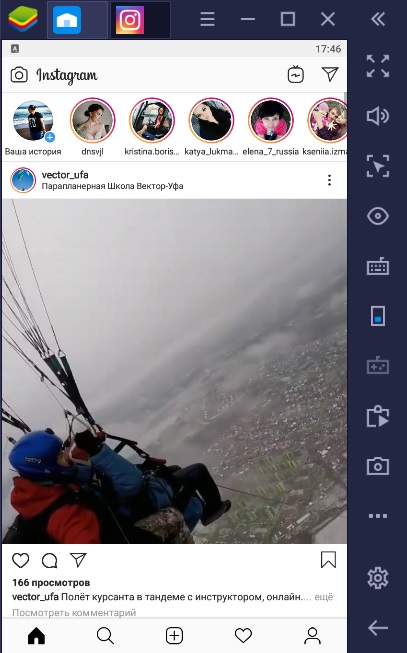
Кроме БлуСтакса существуют и другие подобные приложения:
- Nox App Player;
- MEmu;
- Koplayer.
Они отличаются внешним видом. Но их функции одинаковые. Вы можете выбрать любой удобный для себя эмулятор, чтобы открыть инстаграм на компьютере.
Установка Инстаграмма на Android
Установить Инстаграмм на смартфон или планшет с Андроидом можно двумя способами. Самый очевидный — с помощью Play Market. В таком случае необходим аккаунт Google, без него воспользоваться магазином приложений не выйдет.
Но есть еще и альтернативный вариант. Он заключается в ручной инсталляции файла с расширением apk. Предварительно нужно включить на мобильном устройстве установку из любых источников, а также загрузить нужный документ.
Данный вариант будет актуален для смартфонов и планшетов, на которых отсутствует магазин Google. Также он окажется привлекательным для людей, которые хотят использовать неофициальную сборку Инстограмма.
В остальных же ситуациях ручная инсталляция не имеет. Смысла гораздо проще будет все сделать через Play Market. Для авторизации в него также получится использовать учетную запись Ютуба или Gmail. Подробная инструкция по данному способу изложена ниже. А затем идет альтернативный вариант.
Способ 1: Play Market
Скачать Инстаграм на Андроид бесплатно получится посредством Play Market. Так называется официальный магазин от Google. Там всегда содержатся последние версии программ. Найдите его иконку на одном из рабочих столов или в списке всех приложений, а затем тапните по ней.
В верхней части экрана находится форма поиска. В нее следует вбить Instagram. Сразу же появится всплывающий список программ по совпадениям. Откройте первый элемент из перечня. Найдите зеленую кнопку с надписью «Установить» и нажмите ее.
Телефон или планшет начнет скачивать Инстаграм на Андроид, а затем пойдет его инсталляция. Когда процедура подойдет к концу, появятся две кнопки: Удалить и Открыть. Тапните по второй из них. Тогда программа откроется, останется только авторизация.
Способ 2: Ручная инсталляция
В мобильных устройствах под управлением Android присутствует возможность ручной инсталляции любых приложений. При этом не требуется использование Play Market. Но в таком случае скачивать Инстаграмм на Андроид бесплатно придется самостоятельно.
Скачать Instagram на Android
Загружайте Инстаграм только из проверенных источников. Иначе появится риск инсталляции зараженного приложения. Вирус будет воровать ваши личные данные, что крайне нежелательно. Такая возможность также присутствует при использовании каких-либо пользовательских сборок. Сначала стоит ознакомиться с отзывами людей, которые уже их устанавливали.
Когда apk файл загружен, его нужно перенести на смартфон. Теперь перейдите в меню настроек мобильного устройства. Там найдите раздел с названием «Приложения», «Безопасность» или «Конфиденциальность». Он может находиться в дополнительных параметрах. Активируйте пункт инсталляции из неизвестных источников.
Теперь запустите любой файловый менеджер для Андроида. Подойдет в том числе и встроенный. Откройте загруженный apk файл. В окне инсталляции нажмите на подтверждение установки и подождите, пока она не закончится.Теперь тапните по надписи «Открыть».
Чем помогут виртуальные устройства
При помощи эмуляторов вы облегчите свою работу в Инстаграме, если вам нужно:
- вставлять в публикации большое количество хэштегов;
- делать больше 5 постов в день;
- отвечать на множество комментариев;
- перед публикацией картинки нужно обрабатывать в Фотошопе;
- фотографировать на фотоаппарате и только потом публиковать в Инсте.
Если вы являетесь администратором нескольких аккаунтов, без Андроид эмуляторов не обойтись.
Кроме этого, виртуальные устройства решат проблему использования Инстаграм онлайн с компьютера, если у вас смартфон под Windows Mobile, Symbian или под другой, закрытой «операционкой».
Технические характеристики Инстаграма для телефонов
Как и для любого другого приложения, у Instagram есть требования к техническим характеристикам устройства. Так, функция IGTV и Прямые эфиры не будут работать на старых версиях операционной системы и при недостаточном объеме памяти.
Если телефон не соответствует новым требованиям, при скачивании из Play Market или AppStore появится уведомление: Ваше устройство устарело.
Технические требования к смартфонам:
- операционная система: от 10 для iOS и от 5.5 Android;
- объем ОЗУ: от 512 Мб, рекомендуемое – 1 Гб;
- внутреннее хранилище – от 100 Мб;
- скорость интернета: от 5 Мб/с;
- наличие фронтальной и основной камеры.
Для Windows Phone приложение оптимизировано, но некоторые обновления пользователям приходят позже. Поэтому последняя версия операционной системы – Windows 10. Относительно оперативной памяти и объема хранилища – требования такие же.
Скачать на Android
Пользователям доступна официальная и взломанная версия. Второй вариант предложен для тех, чьи смартфоны не соответствуют новым требованиям. Бывают и обратные ситуации, когда новое обновление нестабильно и нужно перейти на старую версию.
Скачать Инстаграм на телефон на русском для Android:
- Зайти в Play Market.
- Ввести в поиске название: Instagram.
- Нажать установить – дождаться окончания скачивания.
Приложение появится на рабочем столе, откуда его можно запустить: авторизоваться или зарегистрироваться.
Другой способ, как скачать приложение Инстаграм на телефон:
- Скачать установочный файл с помощью компьютера.
- Перенести на мобильное устройство через USB.
- Зайти в хранилище файлов – выбрать APK-файл Инстаграма.
- Нажать – подтвердить установку.
- По окончанию процесса – открыть или нажать «Готово».
Предварительно, для установки файлов из сторонних сайтов или сервисов, нужно указать в настройках: Неизвестные источники.
Получить доступ к разделу:
- Настройки – Конфиденциальность.
- Неизвестные источники – Включить.
Скачать на iPhone
Для установки необходимы:
- Jailbreak. Взлом операционной системы, с потерей сертификата и сервисной поддержки;
- iTunes для компьютера. Обновление или установка старой версии.
Устройства, которые ранее получили Jailbreak, смогут получить «откат» версии с помощью приложения App Admin. Можно скачать и установить с помощью Cydia. Без полный прав на использование функций iOS, доступно только обновление.
Установка сторонних приложений без применения JailBreak требует подключения к Charles и редактирование текущей версии через программный код.
Как обновить Instagram без скачивания сторонних приложений:
- Установить iTunes на компьютер.
- Подключиться к своему iCloud.
- Перейти в раздел «Приложения».
- Выбрать Instagram – Получить новую версию.
- Подтвердить установку – настроить синхронизацию.
Но при запуске программы могут появиться ошибки: Версия ОС не соответствует техническим требованиям приложения.
Скачать на Windows Phone
Чтобы скачать Инстаграм на телефон Windows, нужно перейти в Microsoft Store и обновить версию. Если же она отсутствует – скачать файл в формате XAP. Как установить Instagram на Windows Phone:
- Скачать файл – перенести на мобильное устройство.
- Запустить – Подтвердить установку.
- Подождать окончания процесса – зарегистрироваться или авторизоваться.
Система потребует подтвердить установку, нажатием по варианту: «Да, установить». В отличие от официальной версии, взломанная не обновляется автоматически. Установить файл можно с компьютера, воспользовавшись Windows Phone SDK 8.0.
Прежде, чем подключать устройство, перейти: Параметры – Обновление и безопасность – Для разработчиков – Включить.
Далее, необходима программа на ПК Application Deployment 8.1 и уже скачанный файл:
- Подключить устройство – в программе нажать «Обзор» – выбрать скачанный файл.
- Развернуть – при необходимости разблокировать устройство.
- Подождать сообщения: Развертывание приложения завершено.
- Отключить смартфон от ПК.
При передаче и установке нельзя использовать телефон: отключать, принимать звонки или запускать другие приложения. По окончанию, на главном экране появится значок социальной сети.
Что вы узнаете из этой статьи
Для профессионального ведения аккаунтов Инстаграм, я уже несколько лет использую «Андроид эмуляторы». Попросту это полноценный смартфон, только прямо у вас на компьютере. Это сэкономит вам в 4 раза больше времени, по сравнению с работой на телефоне.
Здесь я рассмотрю 3 виртуальные машины, которые позволят вам профессионально использовать instagram через компьютер для получения клиентов:
- Nox — быстрый и удобный.
- Genymotion Shell — самый мощный по функционалу, позволяет устанавливать ЛЮБОЕ устройство под Андроид. Практически не «грузит» память.
- BlueStacks — самый популярный, но медленный и не лишен обыкновенных «глюков».
Подробное сравнение этих Андроид устройств, я привожу в конце статьи. Но и из этого списка можно делать некоторые выводы.
И да, думаю вы все уже знаете про bluestacks (для тех кто не знает я описываю установку и недостатки этого устройства в статье тоже). Я решил сравнить его с другими, более удобными и быстрыми способами работы в Инстаграм с компьютера.
В этой публикации я покажу где взять, как правильно установить и без проблем использовать ту или другую виртуальную машину.
Сравниваем все способы входа в инстаграм через ПК
Сравните плюсы и минусы всех описанных выше способов, чтобы выбрать наиболее удобный для себя.
- На официальном сайте, через код
- Просто.
- Не нужно скачивать сторонний софт.
- Доступны почти все функции.
- Нельзя смотреть и публиковать сторис.
- PhotoDesk для макбуков
- Доступных функций больше, чем в мобильном приложении.
- Невозможно загружать снимки.
- Высокая стоимость программы.
- Неудобный и сложный интерфейс.
- RuInsta для windows
- Занимает мало памяти.
- Доступны все функции.
- Минималистичный и понятный интерфейс.
- InstaPic для windows
- Предоставляет все возможности, что и мобильное приложение.
- Не работет на виндовс 7.
- Внешний вид интуитивно не понятен сразу, нужно время, чтобы разобраться.
- Приложение из Microsoft srore
- Доступны все возможности мобильного приложения.
- Приятный и понятный интерфейс.
- Чтобы загрузить снимок, нужно заранее перекидывать его в определенную папку.
- Эмуляторы android
- Бесплатные.
- Поддерживаются все функции, что и на смартфоне.
- Внешний вид точно такой, как на телефоне.
- Работает и на виндовс, и на мак.
- Могут возникнуть проблемы с визуализацией на windows. Такое бывает редко, но если этот параметр отключен в операционной системе – нужно будет дополнительно разбираться в технических вопросах.
- Расширения для браузера Google Chrome
- Бесплатные.
- Большой выбор расширений.
- Не надо запускать отдельную программу – окно открывается в браузере.
- В некоторых расширениях функций больше, чем в оригинальном приложении на смартфоне.
- Только для пользователей гугл хрома.
- Большая часть расширений – на английском языке.
Варианты запуска Instagram на компьютере
Как пользоваться Инстаграмом через стационарный компьютер или ноутбук? На скриншоте ниже мы открыли фотографию набирающей популярность группы Die Antwoord. Давайте разбираться на этом примере. Можно пользоваться приложением с компьютера для следующих действий:
- Можно посмотреть фото (глупо было бы об этом не сказать);
- Можно почитать комментарии (столбец справа);
- Можно подписаться на аккаунт (обведено зеленым);
- Можно лайкнуть фото (обведено красным);
- Наконец, можно оставить комментарий (обведено синим).
- Само собой, можно просматривать собственную ленту. Для этого необходимо ткнуть в иконку домика в верхнем левом углу (обведена синим на скриншоте внизу).
Так как лента в нашем примере абсолютно пустая, сервис сам предлагает нам на кого-нибудь подписаться – таких примеров, на самом деле, довольно много, но на скриншоте мы оставили только один (обведен красным).
Приложение для Windows 10
У обладателей последнего обновления Виндоус теперь есть возможность использовать полноценное приложение на компьютере. Правда, то, насколько оно будет полноценным, зависит от того, есть ли у устройства сенсорный экран. Если сенсорный экран есть, то можно будет прямо с компьютера выкладывать фотографии в сети, загружать истории и делать всё то, за что люди любят (или ненавидят) Инстаграм.
Здесь всё так же, как на телефоне или планшете, — заходим в магазин Майкрософт и вводим название приложения. Скачиваем. Потом открываем его, авторизируемся и пользуемся.
Пользоваться Инстаграм с компьютера при помощи Websta:
Перейдите на ;
Авторизируйтесь:
Теперь вы можете просматривать свою ленту или свои фотографии, популярные снимки, искать и подписываться на других пользователей.
Посмотреть всех, на кого подписаны вы и кто подписан на вас.
Искать новые интересные аккаунты среди самых популярных.
Смотреть свою статистику.
Участвовать в Webstapick. Это такой местный конкурс, в котором периодически выбирается чья-нибудь публикация.
Выбрать несколько наиболее актуальных аккаунтов и добавить их в Custom Feed, чтобы не упустить ни одной публикации.
И ещё делать много интересного.
Пользоваться Инстаграм с компьютера при помощи Pixta:
Как пользоваться Инстаграмом на компьютере с помощью сервиса Pixta. Зайдите на сайт и скачайте приложение:
Установите:
На странице программы зайдите в My profile:
Вас попросят войти зарегистрироваться через Инстаграм. Регистрируетесь…
…и пользуетесь
Пользоваться Инстаграм с компьютера при помощи Instagrille:
Как пользоваться инстаграм с ноутбука через Инстагрилль? Прежде чем перейти к нему, скачайте и установите :
После этого скачайте и установите сам :
Затем нажмите значок с изображением камеры:
Вам осталось только зарегистрироваться (также с помощью Инстаграма):
Через официальный сайт Instagram
- Перейти по соответствующей ссылке.
- Ввести свой логин и пароль.
- Ждать загрузки страницы.
Но проблема в том, что такой способ посещения своей страницы в этой социальной сети имеет множество недостатков. Так, вам стоит знать, что через веб-версию:
- Нельзя писать или читать сообщения в директе. Инстаграм, особенно в последнее время, нередко используют в качестве мессенджера. Ведь там есть удобная функция директа, через который вы можете легко пообщаться с друзьями или обсудить детали встречи. А также отписать любимому блогеру или купить рекламу для аккаунта. В веб-версии Инсты нет возможности читать и отправлять сообщения, что значительно усложняет ведение страницы. Ведь вы не сможете отслеживать активность ваших подписчиков, и контакт с аудиторией сведётся на ноль, пока вы вновь не достанете телефон.
- Невозможно загрузить фото. Инстаграмм всегда являлся социальной сетью, в которой, в первую очередь, можно делиться последними фотографиями и историями, а также видеозаписями, сделанными вами. Чтобы все друзья, даже за тысячи километров от вас, могли знать, что происходит в вашей жизни. Через сайт вы не сможете загрузить фотографии, истории и даже изменить аватарку своего профиля. Это напоминает демоверсию, где вам позволяют лишь посмотреть на то, что будет доступно после оплаты, но прикасаться нельзя.
- Невозможно отслеживать геометки, участвовать в опросах и, в принципе, любой активности из историй. Если же для вас Инстаграм – это социальная сеть для свободного обмена информацией между узким кругом пользователей, состоящим из ваших друзей, то вам не позволят даже поучаствовать в проводимых ими активностях. Опять же, просмотреть истории и даже увидеть подобные элементы вы сможете, что достаточно странно. Ведь реализовать простые опросы через фронт-энд сайта значительно проще, чем в самописном приложении на смартфоны. Поэтому не совсем понятно, зачем авторы ограничивают своих пользователей.
Вот и получается, что хоть и существует возможность авторизоваться с браузера в стандартной веб-версии, вы будете ограничены практически полностью в функционале. Останется лишь возможность лайкать и комментировать записи, но и здесь будут проблемы. Ведь ответить на конкретный комментарий нельзя, что вновь удивляет, так как установка гиперссылок займёт всего одну строчку в коде сайта.
Помимо сайта, существует его мобильная версия, но об её недостатках чуть ниже. А уже для того, чтобы поддерживать нормальную активность и не чувствовать себя связанным по рукам и ногам, можно использовать специальные приложения. Притом, помимо официальных, есть и различные вариации от сообщества на «тему».
А для того, чтобы вообще не чувствовать себя ужатым в правах, подойдут эмуляторы, где вы сможете буквально запустить версию приложения для андроида или ios. Но и здесь есть свои подводные камни, которые следует рассмотреть подробнее.
Как войти с компьютера как с телефона
Как говорилось ранее, войти вы можете и через сторонние приложения, позволяющие эмулировать операционную систему Android. Таких утилит в интернете достаточно много, и все они похожи. Мы рассмотри на примере BlueStacks, вы же можете установить любой другой эмулятор андроида.
через bluestacks
- Открываем BlueStacks и устанавливаем приложение Instagram.
- Дальше остается авторизоваться одним из методов, которые мы рассмотрели ранее.
Через расширения для браузера
Загрузка андроид эмулятора показалась вам слишком сложной или ваш компьютер слишком слабый для этого? Установите любое дополнение из магазина Google Chrome и используйте инстаграм в полную силу.
Приложение для компьютера для Инстаграм
Установите расширение для Инстаграм. Откройте расширение при помощи иконки в виде фотоаппарата, расположенной справа от строки состояния. Затем введите данный для входа или просто авторизуйтесь через фейсбук.
App Phone for Instagram + Direct Message
App Phone for Instagram. Вам даже не придется заходить на свою учетную запись после установки данного расширения. Просто откройте магазин и введите в поиске указанное название, а затем нажмите на кнопку «Установить».
Если вы авторизованы на сайте Instagram.com, то после открытия дополнения, вас автоматически перенаправит в личный инстаграм профиль.
Веб-просмотрщик для Instagram
Веб-просмотрщик для Instagram. Еще один плагин, заменяющий десктопную версию сайта инстаграм. Здесь доступны все функции, которые есть на телефоне. Кроме того, авторизоваться также не нужно, если вы уже открыли свой инстаграм профиль в браузере.
После загрузки расширение автоматически откроется в новом небольшом окне, которое можно легко изменять в размере.
Официальный сайт
- Логину и паролю;
- Через Facebook (в настоящее время по умолчанию предоставляется первый вариант).
Для того чтобы открыть приложение делаем следующее:
- В любом браузере открываем сайт instagram.com;
- В появившемся поле нажимаем на кнопку вход;
Вводим своим аутентификационные данные;
Готово.
Перед вами сразу откроется лента постов и последних Stories. В верхнем блоке доступен поиск, а так же рекомендации и вкладка «Моя страница», на которой вы найдете классическое отображение вашего аккаунта.
Лайфхак для браузерной онлайн версии
Если вам нужна телефонная (мобильная) версия «моей страницы» Инстаграм с компьютера, вход нужно осуществлять через браузер с поддержкой «режима разработчика — F12». В таком представлении, можно включить вывод мобильной версии сайта. Это позволит вам использовать множество возможностей, изначально не доступных на официальном сайте. Например в таком формате можно загружать фото и постить в Сторис!
Для переходя в режим разработчика нужно:
- Открыть меню настроек браузера;
- Найти пункт Инструменты разработчика или нажать CTRL+Shift+I;
Найти иконку мобильного устройства или нажать CTRL+Shift+M;
Выберите любое из предлагаемых устройств и обновите страницу.